Þú getur halað niður og prófað nýjar kerfisleturgerðir á Samsung Galaxy tækinu þínu og sérsniðið þær að þínum óskum. Hér að neðan eru skrefin um hvernig á að breyta leturgerðum á Samsung Galaxy.

One UI og Leturstílir
One UI skinn frá Samsung er eitt flottasta Android skinnið sem til er. Það býður upp á frábærar aðgerðir, þar á meðal möguleikann á að breyta og prófa nýjar kerfisleturgerðir á Samsung Galaxy tækjum.
Leiðbeiningar til að breyta letri á Samsung Galaxy
Samsung gerir þér kleift að breyta letri á flestum Galaxy tækjum sem keyra One UI. Breyting á leturgerð kerfisins mun hafa áhrif á stýrikerfið og öll uppsett forrit.
Skref til að breyta letri
- Farðu í Stillingar > Skjár > Leturstærð og stíll > bankaðu á Leturstíll.
- Öll leturnöfn munu birtast, veldu letrið sem þú vilt.
Um leið og þú snertir leturgerðina sem þú vilt, verður hún notuð á allt kerfið.
Leturstærð og -stíll
Þú getur líka breytt leturstærð hér með því að draga sleðann til vinstri eða hægri. Ef leturstærðin er of stór, gætu sumir viðmótsþættir glatast.
Hvernig á að setja upp nýjar leturgerðir
Það er frekar einfalt að setja upp nýjar leturgerðir á Samsung Galaxy tækjum í gegnum Galaxy Store.
Skref til að setja upp nýjar leturgerðir
- Farðu í Stillingar> Skjár> Leturstærð og stíl> Leturstíll.
- Pikkaðu á Sækja leturgerðir. Þetta opnar Galaxy Store.
- Flest leturgerð sem til er hér er fáanleg gegn gjaldi. Skoðaðu skjámyndir áður en þú kaupir.
- Aftur, farðu í Stillingar > Skjár > Leturstærð og léturstíll > Leturstíll til að velja nýja leturgerðina.
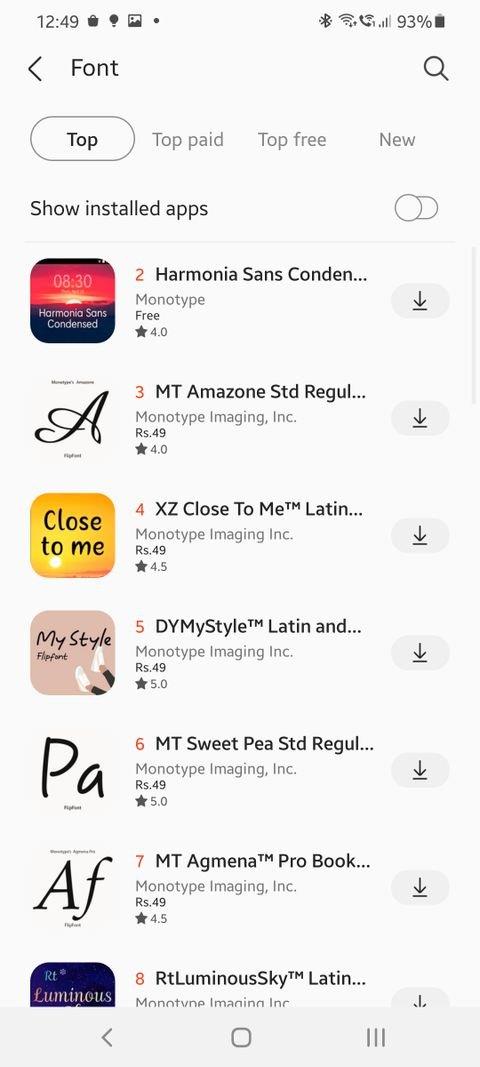
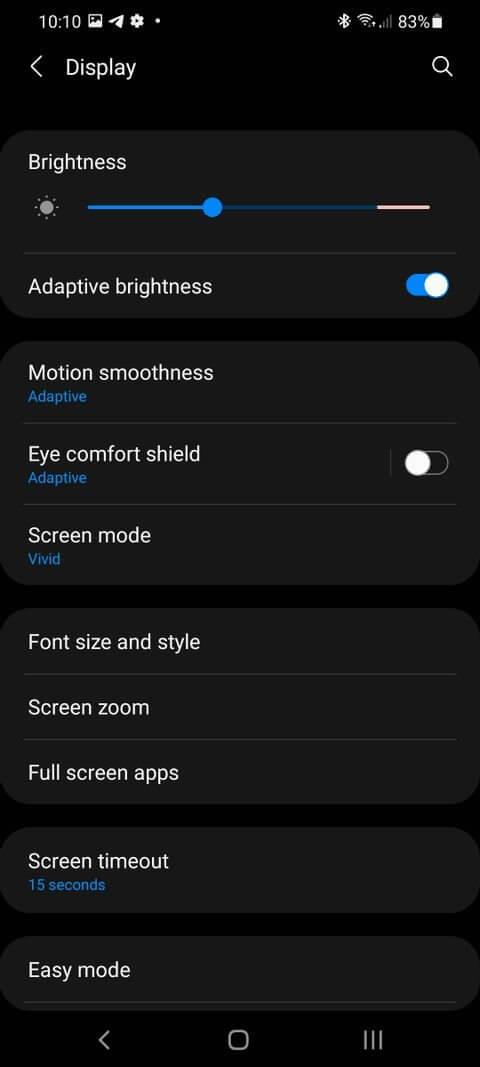
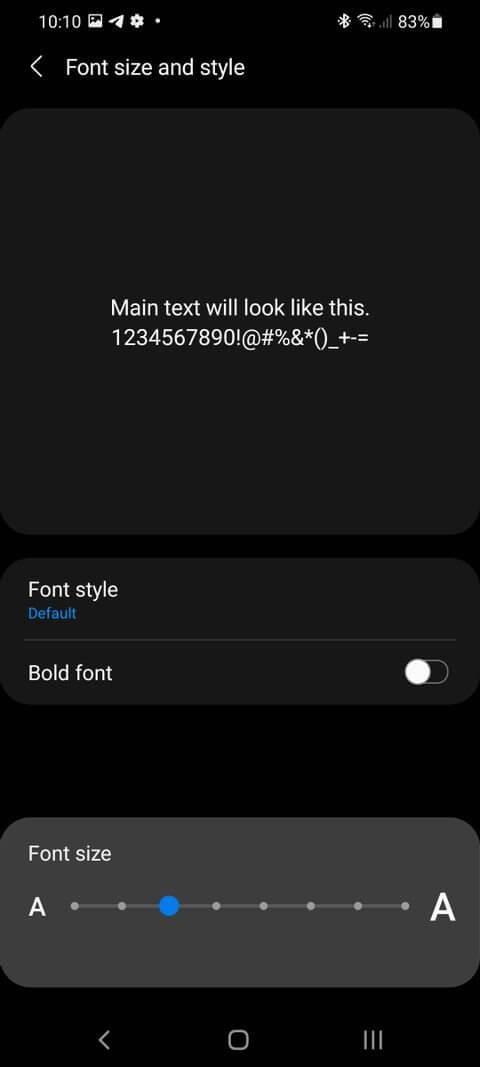

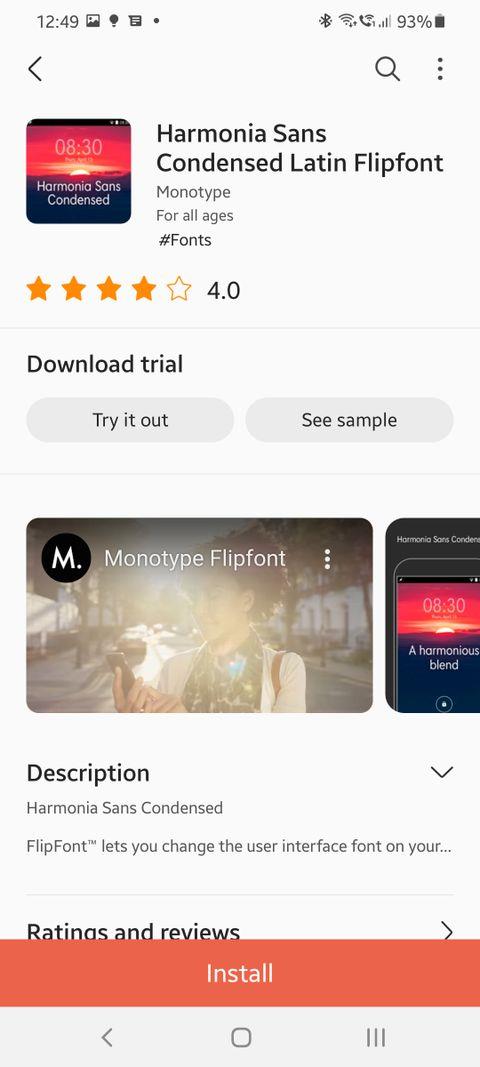
Samantekt
Hér að ofan eru skrefin um hvernig á að setja upp og breyta leturgerðum á Samsung Galaxy símum. Vona að grein þessi nýtist þér.


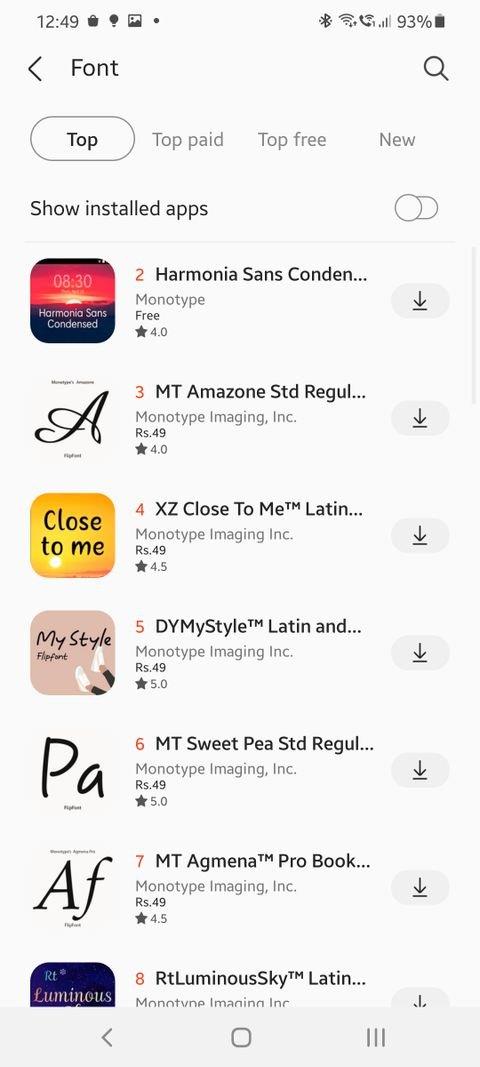
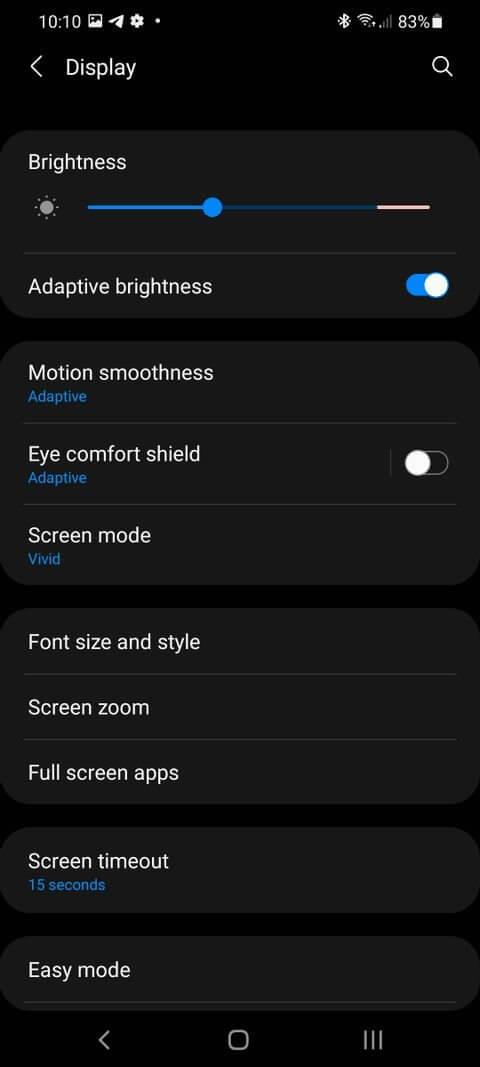
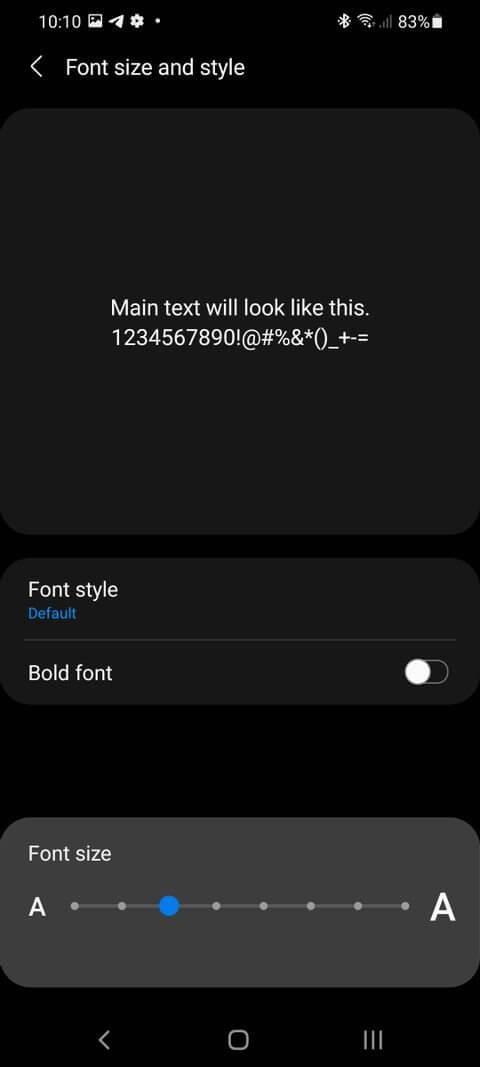

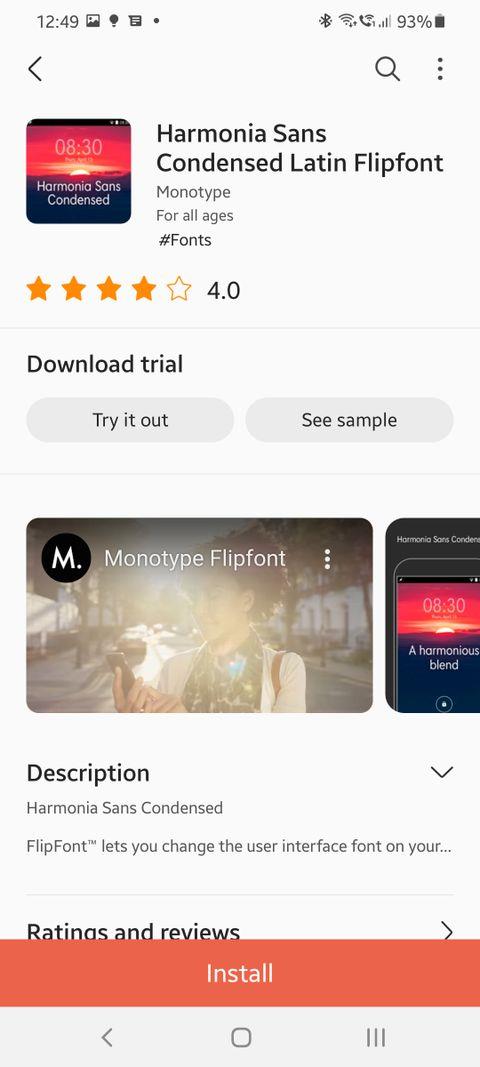









Miki K. -
Breyting á leturgerðinni getur verið sniðugt að láta símann minn skera sig úr
Gunnar IT -
Frábær grein, við þurftum að breyta leturgerð fyrir nýja síma sem við keyptum
Sigga Þar -
Þetta er frábær leiðbeining! Ég var alltaf að klúðra þessu áður
Halldór -
Fyrst að breyta þetta! MÆLI með að allir reyni að koma þessum upplýsingum í skipulag
Sólveig -
Frábært innlegg! Ég er búin að reyna að finna út hvernig á að breyta leturgerðinni og þetta hjálpaði mér mikið
Sigurður -
Þú getur líka breytt leturgerð á vefversluninni. Munið bara að spara forritin áður en þið breytið!
Steinunn -
Mér líkaði þetta innlegg! Takk fyrir að deila reynslu þinni
Ómar K -
Þetta er áhugavert, en hvað ef ég vil aftur á gamla leturgerðina? Er það auðvelt
Júlíus T -
Sköpunarkraftur! Breyta leturgerð er alveg frábært
Elín M. -
Mér finnst þessi breytanlegu leturgerð mjög mikilvæg. Þakka þér fyrir reynsluna!
Karl H -
Mamma var alltaf að biðja mig um að breyta leturgerðinni, ég er að fara að sýna hennar þetta! Takk fyrir!
Louis + Halla -
Frábært innlegg, ég var að leita að því líka! Verð að prufa þetta núna
Gíslí 45 -
Fyrir þá sem vilja hjálp, sendið mér skilaboð, ég er alltaf tilbúin að hjálpa
Þórdís HP -
Var að leita að þessu í dýrmæt tími! Virkilega auðveld leiðbeining
Þórður G -
Alveg lítill aðgát! Skemmtilegt að breyta leturgerð og gefa símanum mínum nýtt útlit
Nina -
Þetta er frábær grein! Svo auðvelt að breyta leturgerðinni núna.
Viktor Snjall -
Hvað ef ég vil setja upp leturgerð sem er ekki í listanum? Er það mögulegt?
Jonas -
Hvernig á að setja upp leturgerðir? Ég er pínu ruglaður. Getur einhver útskýrt betur?
Sára G. -
Hefur einhver prófað að breyta leturgerð hér? Alltaf betra að fá fleiri álit!
Hulda -
Þú hefur gert þetta svo auðvelt! Allt vegna þess að ég þarf að reyna
Kristján -
Ef maður breytir leturgerð, breytast skilningin eða tengingarnar á símanum
Heiður Snær -
Frábært að deila svona í píkur! Hvað ef ég vil deila mínum breytileikum?
Aðalsteinn -
Mér líkar vel við þetta! Það er mikilvægt að vita hvernig á að breyta leturgerðum á Samsung Galaxy
Cissi M -
Frábært innlegg! Chit-chat er núna fyllilega mín!
Anna Ljós -
Gerði þetta í gær og mér finnst þetta virka vel! Mæli með þessu
Freyr 88 -
Þetta er fullkomlega skýrt! Kveðja frá Frey-yngri!
Halla G -
Breyting á leturgerð er snilld, ég valdi stíl sem mér finnst miklu flottara.
Rósa M -
Ég væri til í að sjá fleiri skrif um leturgerðir, hvað finnst ykkur
Cæd 360 -
Hæ, ég var að hugsa um að skrifa eitthvað um leturgerð. Þú nælgaðir það svo vel!
Birna -
Af hverju getur maður ekki breytt leturgerð ef síminn er ekki Samsung? Þarf að vera mögulegt
Gullfi -
Smálegt atriði en getur virkað stórt! Miðað við leturgerð má ég segja að þetta er nú þegar byrjað!
Štefan -
Að breyta leturgerðnum á Samsung símum er alltaf bónus! Takk
Lín Hanna -
Ég elska þegar ég finn að ég geti breytt chat stendur á mínum síma. Frábært hugmynd
Tomas -
Mér finnst þetta virkilega flott og persónulegt að breyta leturgerðinni á símann
Ásta M -
Breyting á leturgerð getur verið mikið skemmtilegra en ég hélt. Góðar leiðbeiningar
Elda G -
Takk fyrir þessar upplýsingar, ég var að frusta algerlega í þessu!
Birgir 78 -
Skemmtilegt að breyta leturgerðum, þetta gefur mínum síma persónuleika